De werkstroom aanpassen (overnameproces)
Azure DevOps Services | Azure DevOps Server 2022 - Azure DevOps Server 2019
Elk werkitemtype is gekoppeld aan een werkstroom die ondersteuning biedt voor het bijhouden van de werkstatus wanneer het wordt gemaakt van het maken tot het voltooien. Ter ondersteuning van uw bedrijfsprocessen en teamprocessen kunt u aangepaste statussen toevoegen aan de meeste typen werkitems (WIT's). U kunt bijvoorbeeld de status Triaged invoegen voor bugs of een ontwerpstatus voor functies of gebruikersverhalen.
Hier is de Bug WIT aangepast ter ondersteuning van een triaged-status. De status- en redenvelden worden weergegeven in het werkitemformulier in het koptekstgebied.
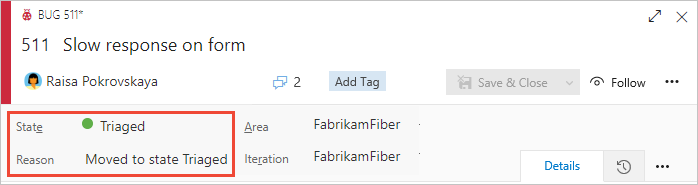
In dit artikel worden de ondersteunde opties voor werkstroomaanpassing behandeld en wordt uitgelegd hoe u een werkstroom aanpast. In het bijzonder leert u het volgende:
- Ondersteunde scenario's voor werkstroomaanpassing
- Impact op teamborden wanneer u een werkstroom aanpast
- Stappen voor end-to-endwerkstroomaanpassing
- Een aangepaste werkstroomstatus toevoegen of verwijderen
- Een overgenomen werkstroomstatus verbergen of zichtbaar maken
- Een afbeelding van het statusmodel weergeven
Zie Azure Pipelines gebruiken voor documentatie over de werkstroom voor het bouwen en vrijgeven van DevOps-taken.
Belangrijk
Het overnameprocesmodel is beschikbaar voor projecten die zijn geconfigureerd om dit te ondersteunen. Als u een oudere verzameling gebruikt, controleert u de compatibiliteit van het procesmodel. Als uw on-premises verzameling is geconfigureerd voor het gebruik van het on-premises XML-procesmodel, kunt u dat procesmodel alleen gebruiken om de ervaring voor het bijhouden van werk aan te passen. Zie Het procesmodel voor uw projectverzameling kiezen voor meer informatie.
Ondersteunde aanpassingen
U kunt de werkstroom van elk type werkitem (WIT) aanpassen door overgenomen statussen te verbergen of aangepaste statussen toe te voegen. Overgenomen statussen verschillen op basis van het systeemproces (Agile, Basic, Scrum of CMMI) waaruit u uw aangepaste proces wilt maken.
Elke standaardwerkstroom voor elke WIT definieert tussen twee en vier staten en geeft de volgende werkstroombewerkingen op:
- Voorwaartse en achterwaartse overgangen tussen elke status
- Standaardredenen voor elke statusovergang
Het basisproces, probleem-WIT wordt bijvoorbeeld gekenmerkt door de drie staten: Taken, Doen en Gereed, en overgangen die worden weergegeven in de volgende afbeelding.
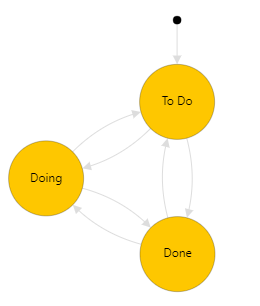
Statustypen
Ondersteunde aanpassingen
![]() Overgenomen statussen
Overgenomen statussen
Aangepaste statussen
Werkstroomstatussen moeten voldoen aan de volgende regels
- U moet ten minste één status definiëren voor de categorieën Voorgesteld of In voortgangsstatus
Notitie
Voordat u een werkstroomstatus toevoegt, bekijkt u werkstroomstatussen en statuscategorieën om te leren hoe werkstroomstatussen worden toegewezen aan statuscategorieën.
- U moet ten minste twee werkstroomstatussen definiëren
- U kunt maximaal 32 werkstroomstatussen per type werkitem definiëren
Niet-ondersteunde werkstroomaanpassingen
- U kunt een overgenomen status niet wijzigen (u kunt de naam, kleur of categorie niet wijzigen), maar u kunt deze verbergen
- U kunt slechts één status hebben in de categorie Voltooide status. Als u een aangepaste status toevoegt aan de categorie Voltooid, wordt een andere status verwijderd of verborgen
- U kunt de naam van een aangepaste status niet wijzigen
- U kunt geen reden voor een status opgeven. In plaats daarvan worden standaardredenen gedefinieerd, zoals Verplaatst naar status triaged, verplaatst uit status triaged
- U kunt de locatie van de velden Status en Reden in het formulier niet wijzigen
- U kunt de namen van statuscategories niet aanpassen
- U kunt een overgenomen status niet wijzigen (u kunt de naam, kleur of categorie niet wijzigen), maar u kunt deze verbergen
- U kunt slechts één status hebben in de categorie Voltooide status. Het systeem staat het toevoegen van een aangepaste status aan deze categorie niet toe
- U kunt de naam van een aangepaste status niet wijzigen
- U kunt de volgorde van statussen niet wijzigen, statussen worden in hun natuurlijke volgorde weergegeven op basis van de statuscategorie in de vervolgkeuzelijst van een werkitemformulier
- U kunt geen reden voor een status opgeven. In plaats daarvan worden standaardredenen gedefinieerd, zoals Verplaatst naar status triaged, verplaatst uit status triaged
- U kunt de locatie van de velden Status en Reden in het formulier niet wijzigen
- U kunt overgangen niet beperken, alle overgangen worden gedefinieerd van elke status naar een andere status.
Vervolgkeuzelijst Status
In het vervolgkeuzemenu Status worden statussen weergegeven binnen de volgorde waarin u ze in elke statuscategorie rangschikt. Voor nieuw toegevoegde werkitems wordt de eerste status in de categorie Voorgesteld toegewezen als de standaardstatus.
In de volgende afbeelding ziet u de statusreeks die is gedefinieerd voor User Story en het bijbehorende vervolgkeuzemenu.
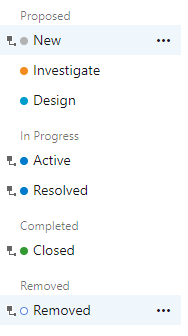
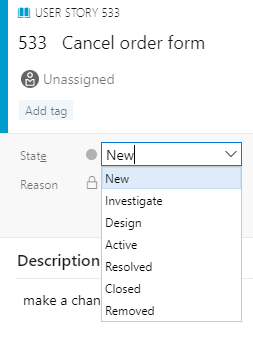
Binnen elke categorie kunt u aangepaste statussen omhoog of omlaag verplaatsen.
Gevolgen voor teams met werkstroomwijzigingen
Teams moet mogelijk de configuratie van hun bord bijwerken wanneer de volgende aanpassingen worden aangebracht:
- U voegt een aangepaste status toe
- U wijzigt de categorie van een aangepaste status
- U voegt een aangepast of overgenomen werkitemtype toe aan een achterstandsniveau (Uw achterstand of borden aanpassen)
Hiermee wordt aangegeven dat u aan de taak WIT kolommen toevoegt aan het Taskboard. Als u bugs samen met taken bijhoudt, worden er ook kolommen aan het Taskboard toegevoegd aan de bug WIT. U hoeft niet dezelfde statussen toe te voegen aan elk van deze WIT's, maar u kunt dit doen om de status op dezelfde manier bij te werken en om het aantal kolommen dat wordt toegevoegd, te minimaliseren.
Vereisten
We raden u aan Azure Boards configureren en aanpassen, die richtlijnen biedt voor het aanpassen van Azure Boards aan uw specifieke bedrijfsvereisten.
- U moet een organisatie hebben in Azure DevOps.
- Als u processen wilt maken, bewerken en beheren, moet u lid zijn van de groep Beheerders van projectverzamelingen of beschikken over de bijbehorende machtigingen voor het maken, verwijderen, verwijderen, bewerken of verwijderen van een veld van de organisatie ingesteld op Toestaan. Zie Machtigingen en toegang instellen voor het bijhouden van werk, Een overgenomen proces aanpassen voor meer informatie.
- U moet het overnameprocesmodel hebben voor de projectverzameling waarin het project wordt gemaakt. Zie Het procesmodel voor uw projectverzameling kiezen voor meer informatie.
- Als u processen wilt maken, bewerken en beheren, moet u lid zijn van de groep Beheerders van projectverzamelingen of de bijbehorende machtigingen Proces maken, Verwijderen, Proces verwijderen, Proces bewerken of Een veld verwijderen uit de organisatie ingesteld op Toestaan. Zie Machtigingen en toegang instellen voor het bijhouden van werk, Een overgenomen proces aanpassen voor meer informatie.
Proces instellingen openen >
Meld u aan bij uw organisatie (
https://dev.azure.com/{yourorganization}).Selecteer
 Organisatie-instellingen.
Organisatie-instellingen.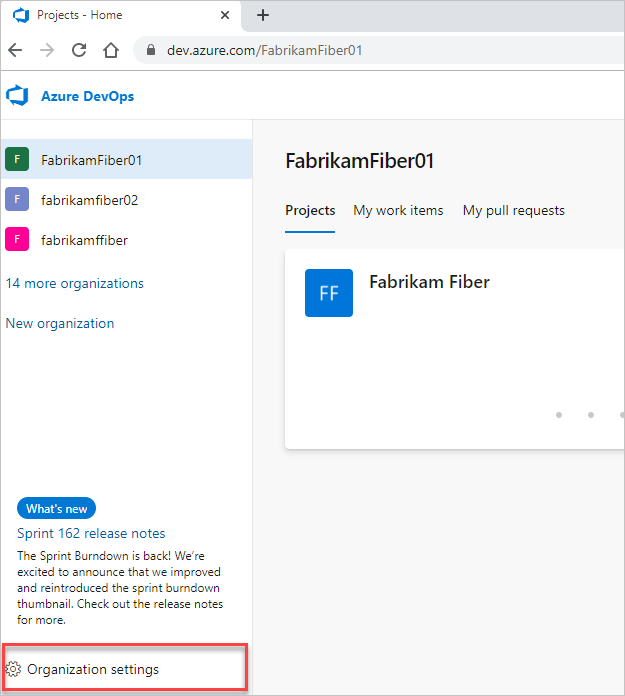
Selecteer Verwerken.
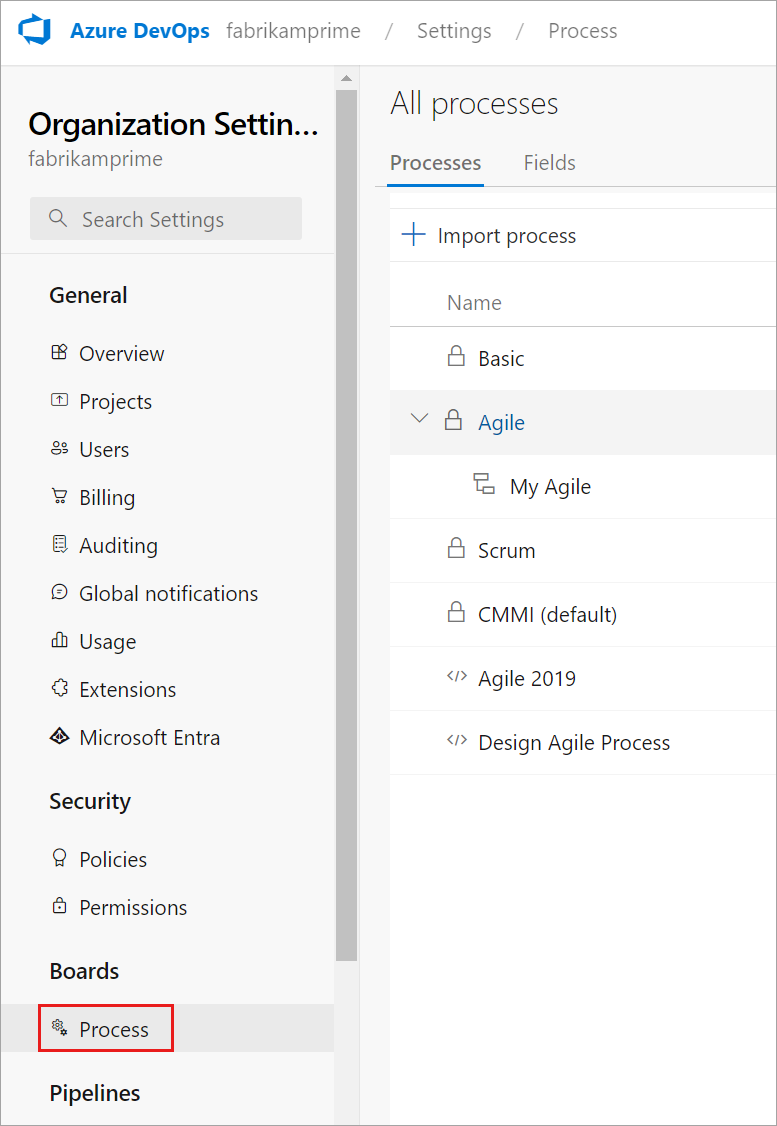
Meld u aan bij uw verzameling (
https://dev.azure.com/{Your_Collection}).Selecteer Verzamelingsinstellingen of Beheerinstellingen.
Selecteer Verwerken.
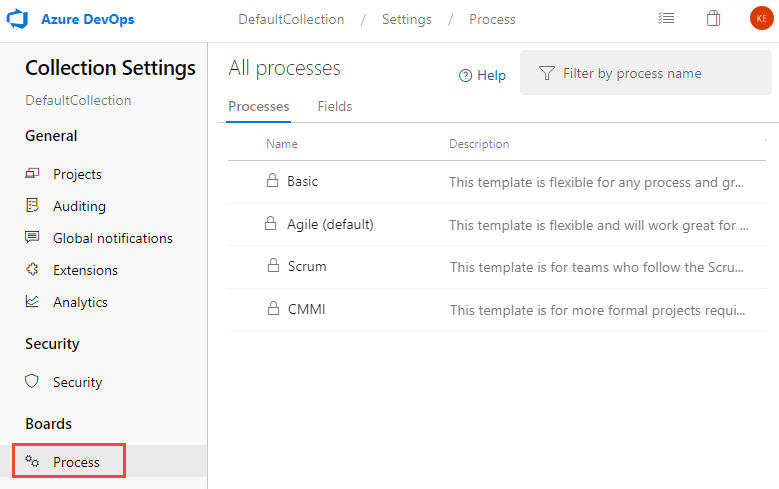
Notitie
Wanneer u een overgenomen proces aanpast, weerspiegelen alle projecten die dit proces gebruiken automatisch de aanpassingen. Om een soepele overgang te garanderen, raden we u aan een testproces en project te maken, zodat u uw aanpassingen kunt testen voordat u ze in de hele organisatie implementeert. Zie Overgenomen processen maken en beheren voor meer informatie.
Een werkstroomstatus toevoegen
Statussen die u toevoegt, worden weergegeven in de vervolgkeuzelijst voor het veld Staten dat wordt weergegeven in werkitemformulieren en de queryeditor. Een overgang naar en van de status die u toevoegt, wordt gemaakt aan elke andere staat. Er worden ook standaardredenen gedefinieerd, zoals Verplaatst naar status Triaged, Verplaatst uit status Triaged.
Kies op de pagina Werkitemtypen het type werkitem dat u wilt wijzigen, kies Staten en kies vervolgens Nieuwe status.
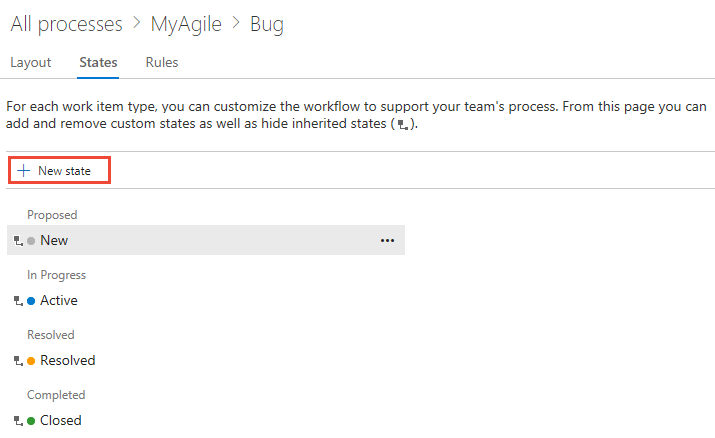
Als de optie Nieuwe status is uitgeschakeld, beschikt u niet over de benodigde machtigingen om het proces te bewerken. Bekijk Machtigingen en toegang instellen voor het traceren van werk, Aanpassen van een overgenomen proces.
Voer de naam van de staat in, kies de bijbehorende categorie en kleur en klik vervolgens op Opslaan. De kleur die u opgeeft, wordt overal in het product weergegeven, inclusief het werkitemformulier en wanneer het veld Staat wordt weergegeven in een achterstand, borden, queryresultaten en meer.
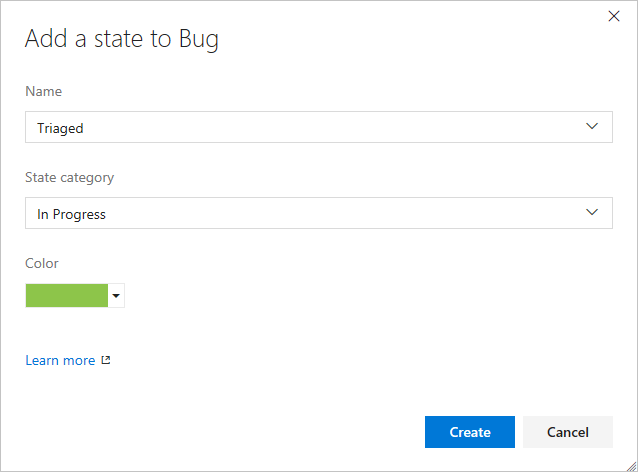
Notitie
Elke werkstroomstatus die u toevoegt aan de categorieën Actieve of Opgeloste status, zorgt ervoor dat de velden Geactiveerd op/geactiveerde datum en Opgeloste/datum worden bijgewerkt met wijzigingen in de werkstroomstatus in en uit deze categorieën. Zie Query op toewijzings- of werkstroomwijzigingen, geactiveerd op/datum- en opgeloste velden voor meer informatie.
(Optioneel) Als u de volgorde van de status in de vervolgkeuzelijst wilt wijzigen, kiest u het
 contextmenupictogram en kiest u Omhoog of Omlaag gaan.
contextmenupictogram en kiest u Omhoog of Omlaag gaan.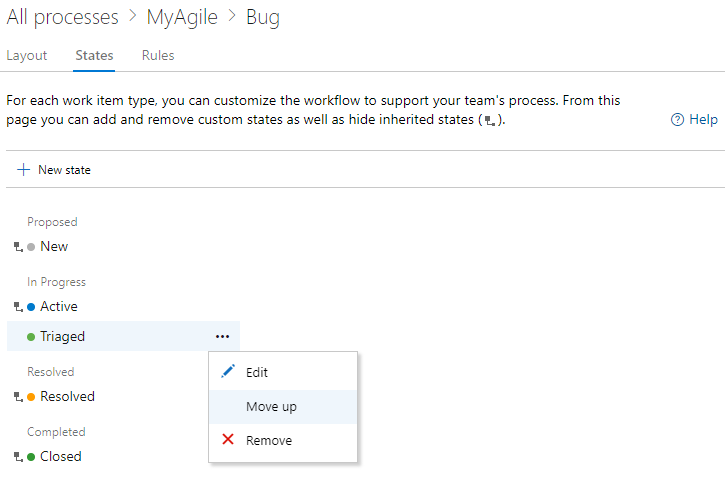
Wanneer u klaar bent met het toevoegen van statussen voor de WIT, controleert u uw wijzigingen door uw browser te vernieuwen en een werkitem te openen van het type dat u hebt aangepast.
Hier wordt de vervolgkeuzelijst Status weergegeven met Triaged geselecteerd.
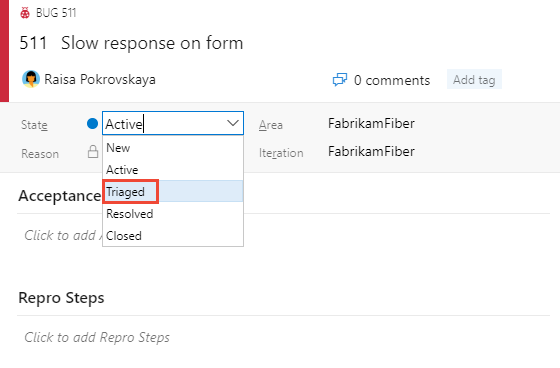
Wanneer u een status toevoegt aan een WIT, die is gekoppeld aan een achterstandsniveau, moet elk team dat het bord gebruikt, de kolominstellingen bijwerken.
Een status bewerken
U kunt de categorie of de kleur van een aangepaste status bewerken. U kunt de naam van de aangepaste status echter niet wijzigen.
Kies Bewerken in de ... contextmenu voor de status die u wilt wijzigen.
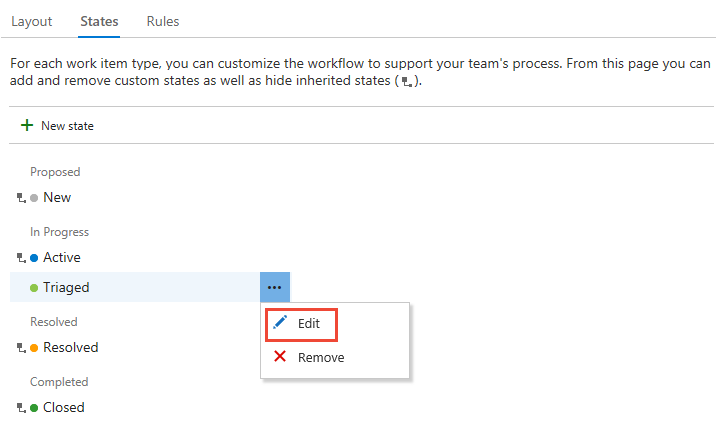
Wijzig de categorie of kleur en kies Opslaan.
Als u de categorie wijzigt, moeten teams die gebruikmaken van het bord hun kolominstellingen bijwerken.
Een aangepaste status verbergen of verwijderen
Wanneer u een status verbergt of verwijdert:
- De status wordt niet meer weergegeven in het vervolgkeuzemenu Status voor de WIT
- Er treden geen wijzigingen op in de geschiedenis van het werkitem
- Bestaande werkitems behouden hun statuswaarde, maar hebben een ongeldige status. Als u een wijziging wilt aanbrengen in het werkitem, moet u eerst de statuswaarden bijwerken. U kunt een query maken en een bulkupdate uitvoeren om de betrokken werkitems naar een geldige status te verplaatsen. Als u de status weer toevoegt aan het type werkitem, worden de werkitems teruggezet naar een geldige status.
Een overgenomen status verbergen of zichtbaar maken
U kunt een overgenomen status verbergen die uw team niet gebruikt in het werkstroomproces. U moet echter ten minste één status hebben gedefinieerd voor elke categorie.
Open de ... contextmenu voor de status die u wilt verbergen en kies de optie Verbergen .
Hier verbergen we de opgeloste status voor de FOUT-WIT.
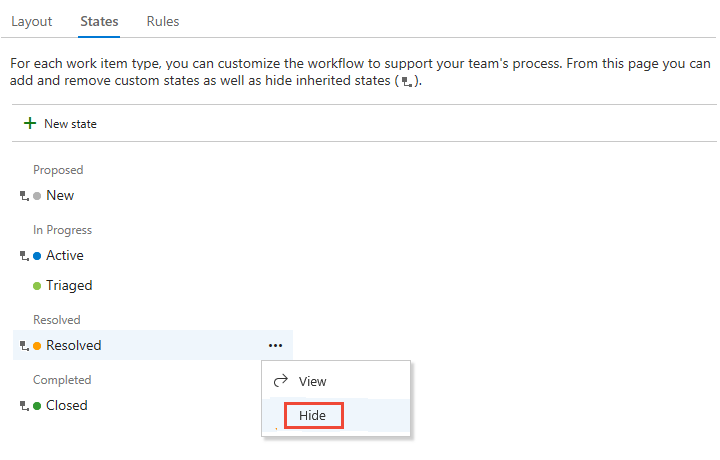
Notitie
Als u de status van een WIT op een bord verbergt, moet elk team dat het bord gebruikt, de kolominstellingen bijwerken.
Als u zichtbaar wilt maken, opent u de ... contextmenu en kies de optie Zichtbaar maken .
Een aangepaste status verwijderen
Open de ... contextmenu voor de status die u wilt verwijderen en kies Verwijderen. U kunt alleen een aangepaste status verwijderen.
Klik in het dialoogvenster Status verwijderen op Verwijderen.
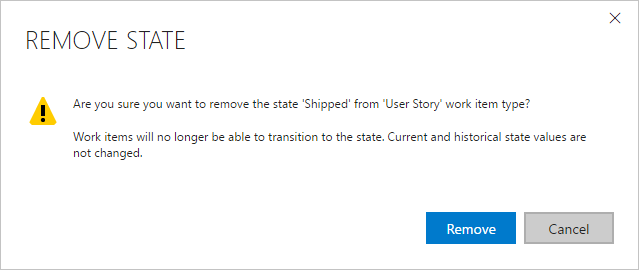
Het werkstroommodel Status weergeven
U kunt het werkstroommodel Status bekijken door de Marketplace-extensie State Model Visualization te installeren. Met deze extensie wordt een nieuwe hub toegevoegd onder Boards met het label State Visualizer. Op die pagina kunt u een type werkitem kiezen en het werkstroomstatusmodel weergeven.
Notitie
De extensie State Model Visualization is geen ondersteunde functie van Azure Boards en wordt daarom niet ondersteund door het productteam. Ga naar de extensiepagina voor vragen, suggesties of problemen die u ondervindt bij het gebruik van de extensie.
In de volgende afbeelding ziet u bijvoorbeeld de foutwerkstroom die is aangepast om een triaged status te hebben. Deze weergave illustreert de standaardovergangen van het werkstroommodel. Alle statussen kunnen van de ene status naar de andere worden overgestapt.
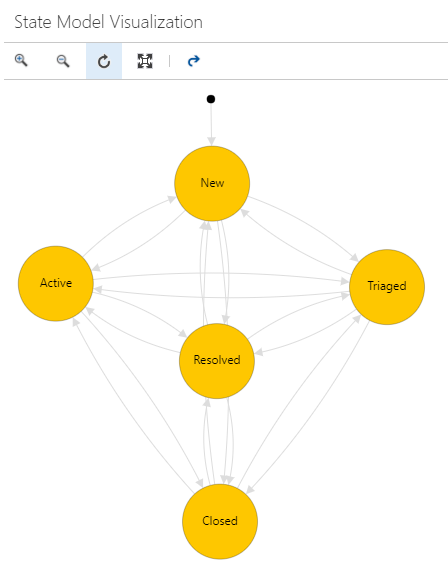
U kunt in- en uitzoomen op de weergave. U kunt ook de statusknooppunten verplaatsen om een beter beeld te krijgen van het statusmodel.
Verwante artikelen:
Notitie
Controleer de wijzigingen die zijn aangebracht in een overgenomen proces via het auditlogboek. Zie Auditlogboeken voor Access, exporteren en filteren voor meer informatie.
- Hoe werkstroomstatussen en statuscategorieën worden gebruikt in achterstanden en borden
- Een werkitemtype toevoegen of wijzigen
- Velden toevoegen en beheren
- Een formulier aanpassen
- Een project aanpassen met behulp van een overgenomen proces
- Bordkolommen toevoegen of bewerken
- Query uitvoeren op werkstroom- of bordwijzigingen
Feedback
Binnenkort: Gedurende 2024 worden GitHub Issues uitgefaseerd als het feedbackmechanisme voor inhoud. Dit wordt vervangen door een nieuw feedbacksysteem. Ga voor meer informatie naar: https://aka.ms/ContentUserFeedback.
Feedback verzenden en bekijken voor